Se receber a mensagem de erro "Render Job 1 Failed, cannot find appropriate codec " quando estiver a trabalhar com o DaVinci Resolve, isto pode ser frustrante. Esta mensagem ocorre quando o programa não consegue processar a opção de codec selecionada. Mas não se preocupe! Neste guia, mostrar-lhe-ei os passos mais eficazes para resolver este problema. Quer seja um utilizador experiente ou um principiante, será capaz de implementar os passos necessários de forma rápida e fácil.
Principais conclusões
- Existem várias soluções para resolver a mensagem de erro ao renderizar no DaVinci Resolve.
- Estas vão desde simples alterações no codec até ao encerramento de programas e actualizações do sistema.
Instruções passo a passo
Passo 1: Alterar o codec
O primeiro passo que deve tentar é alterar o codec que está a utilizar para a renderização. Para o fazer, clique no ícone do foguete no canto inferior direito da área "Deliver". Selecione um codec diferente na lista, como H.264 ou H.265. Se for um utilizador do Windows, pode também selecionar DNxHD. Em seguida, tente renderizar o seu projeto novamente.
Passo 2: Fechar programas
Se a alteração do codec não ajudou, pode ser útil fechar todos os programas abertos. Computadores sobrecarregados podem levar a problemas de renderização. Feche todos os programas desnecessários e tente novamente.
Passo 3: Reinicie o seu PC
Outro método testado e comprovado é terminar a sessão do computador e iniciar novamente a sessão. Pode guardar o seu projeto antecipadamente em "Ficheiro" e "Guardar projeto". Reinicie o seu PC, abra simplesmente o DaVinci Resolve e teste se a renderização funciona agora.
Passo 4: Ajuste as definições de qualidade
Dê uma vista de olhos nas definições de qualidade do seu projeto. Poderá ser possível reduzir a qualidade em "Restringir a". Comece com um valor como 70.000 e, se necessário, reduza-o para 60.000 ou 50.000. Verifique se a renderização está a funcionar.
Passo 5: Ajustar a resolução
Se estiver a tentar renderizar em 4K, pode também reduzir a resolução do seu projeto. Nas configurações, defina a resolução para HD em vez de Ultra HD e teste a renderização novamente.
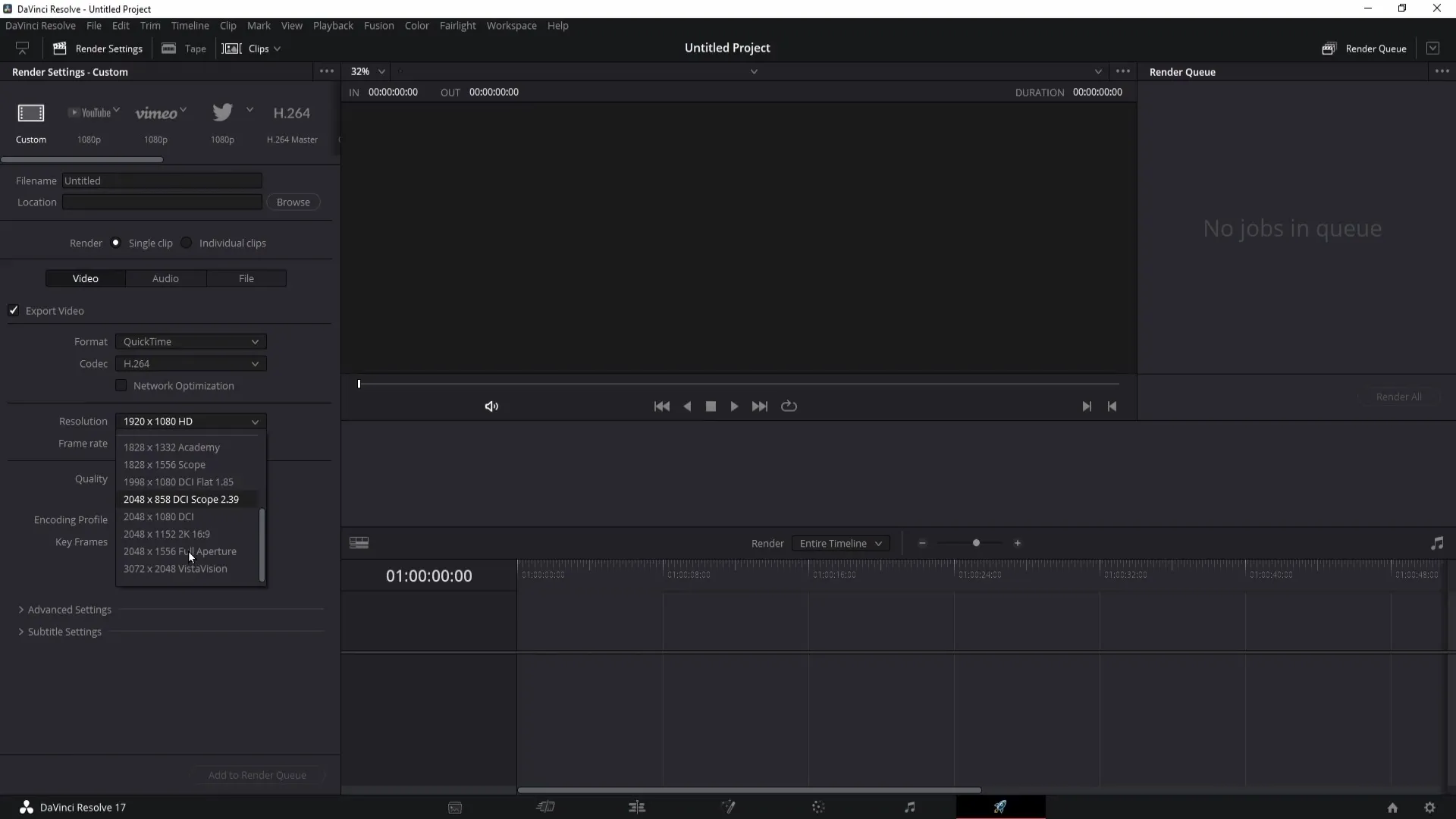
Passo 6: Ativar o início automático
Se o erro persistir, selecione a opção "Início automático" na secção "Restringir a". Defina a seleção para "Melhor" e teste se a renderização é agora bem sucedida.
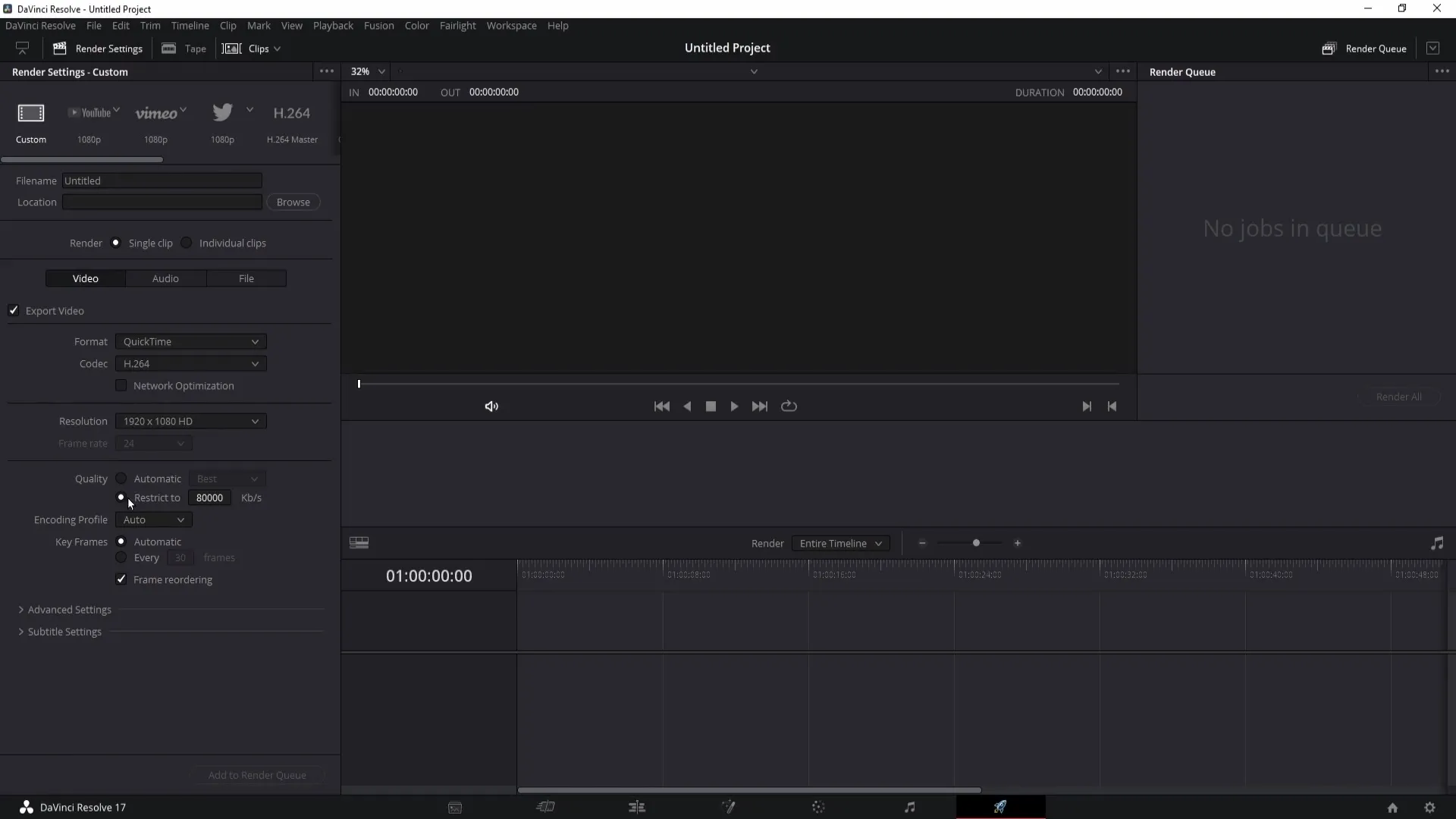
Passo 7: Verificar a GPU e a memória
Aceda a "DaVinci Resolve" na barra de menus e abra as "Preferências". Navegue até "Memory and GPU" (Memória e GPU). Verifique se a definição "Limit Resolve memory usage to" está definida para o valor máximo. Certifique-se de que o controlo deslizante é movido totalmente para a direita e clique em "Guardar".
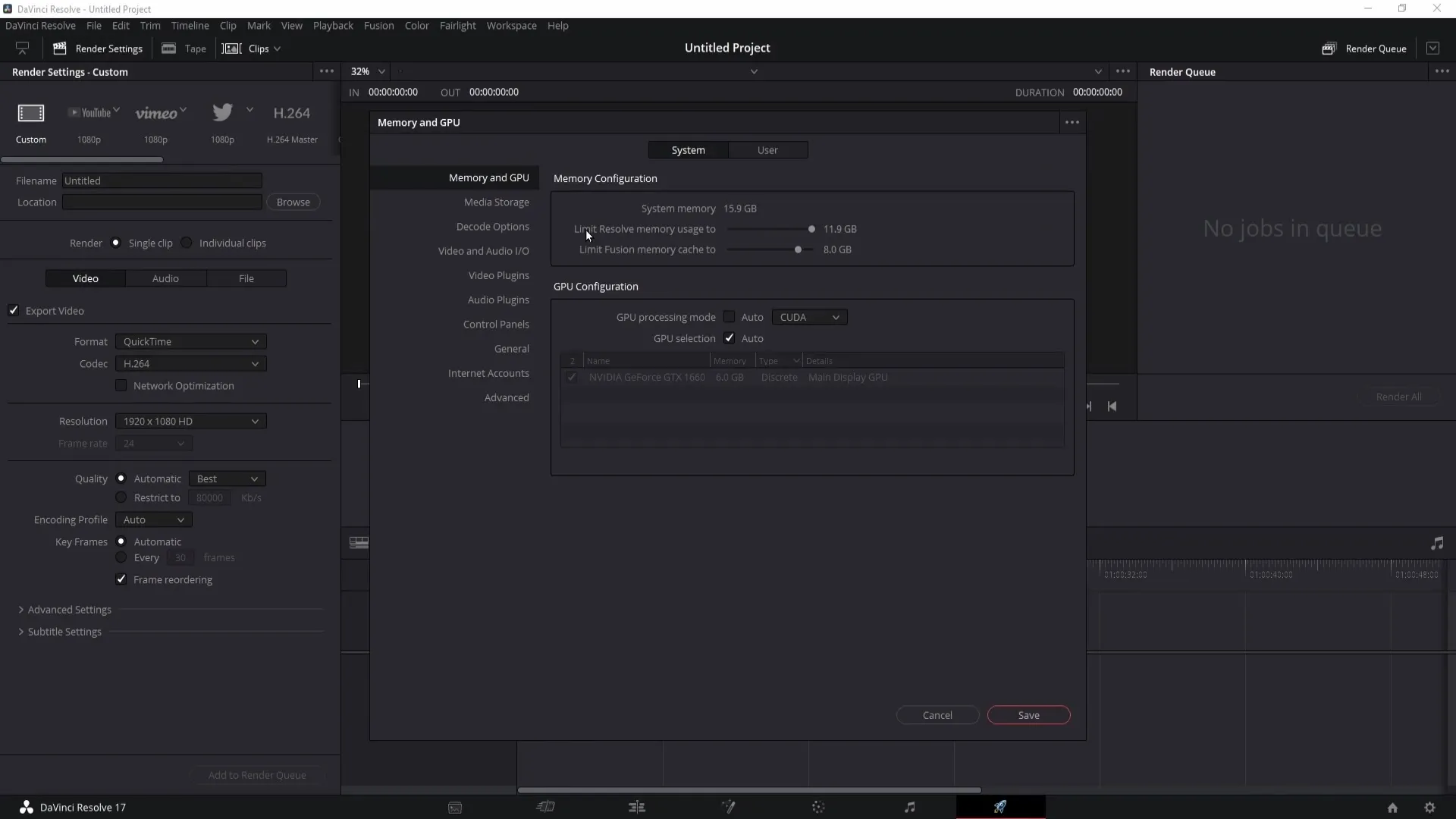
Passo 8: Atualizar o Windows
O último passo é verificar a versão do seu Windows. Se estiver a utilizar o Windows 7, deve atualizar para o Windows 10, pois pode haver complicações. Se estiver a utilizar o Windows 10, pode verificar se há actualizações premindo a tecla Windows e a tecla "i" ao mesmo tempo e, em seguida, abrindo a secção "Atualização e segurança". Clique em "Verificar actualizações" e execute as actualizações, se disponíveis.
Resumo
Seguindo os passos acima, deve ser possível resolver o problema com a mensagem de erro "Render Job 1 Failed, cannot find appropriate codec". O foco está em selecionar o codec correto, otimizar os recursos do sistema e garantir que o sistema operacional esteja atualizado.
Perguntas mais frequentes
Que medidas posso tomar se receber o erro?Pode alterar o codec, fechar programas, reiniciar o PC, ajustar a qualidade ou a resolução, verificar as definições da GPU ou atualizar o Windows.
O que posso fazer se a alteração do codec não funcionar?Tente todos os outros passos do guia, por exemplo, fechar programas ou reiniciar o PC.
Como posso verificar a minha versão do Windows?Prima a tecla Windows e a tecla "i" ao mesmo tempo para aceder às definições e ir para "Atualização e segurança".


